树莓派调试套件(Raspberry Pi Debug Probe)
调试套件简介

树莓派调试套件是一款提供了 UART 串口和标准 Arm 串行线调试(SWD)接口的 USB 设备。该调试器设计用于简单、无需焊接的即插即用调试。它具有以下功能:
USB ARM 串行线调试(SWD)接口
USB 串口桥接器
兼容 CMSIS-DAP 标准
与兼容 CMSIS-DAP 的 OpenOCD 和其他工具搭配使用
易升级的开源固件
注意
有关树莓派三针调试连接器的更多信息,请参阅规格书。
这使得在 Windows、macOS 和 Linux 等没有 GPIO 引脚来直连 Pico 串口或 SWD 接口的设备也可轻松使用树莓派 Pico。
调试器
调试器在 3.3V 容忍 I/O 电压下运行。
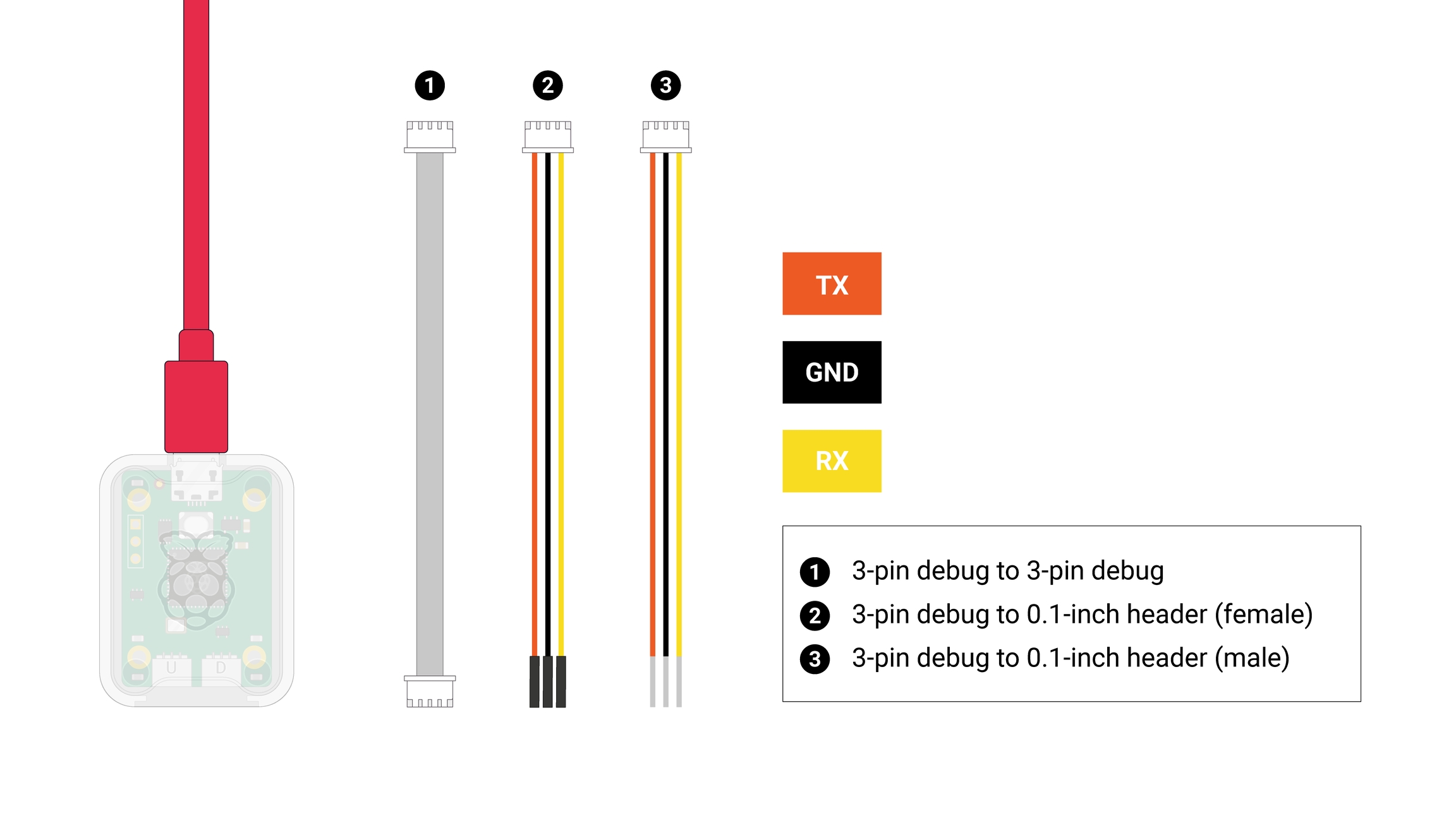
调试器附带一根 USB 线和三根调试线:
三针 JST-SH 连接器到 3 针 JST-SH 连接器电缆
三针 JST-SH 连接器到 0.1 英寸排针(母)
三针 JST-SH 连接器到 0.1 英寸排针(公)
两根 0.1 英寸排针电缆 — 用于面包板(公头)或直接连接到带排针的板上(母头) — 颜色如下:
橙色 TX/SC(调试器输出)
黑色 GND
YellowRX/SD(输入到调试器或 I/O)
带有三针 JST-SH 连接器的电缆旨在与较新的树莓派主板用于 SWD 调试端口和 UART 连接器的标准三针连接器一起使用。
调试器有五个 LED 灯:一个是红色 LED 电源指示灯,另外四个是状态指示灯。
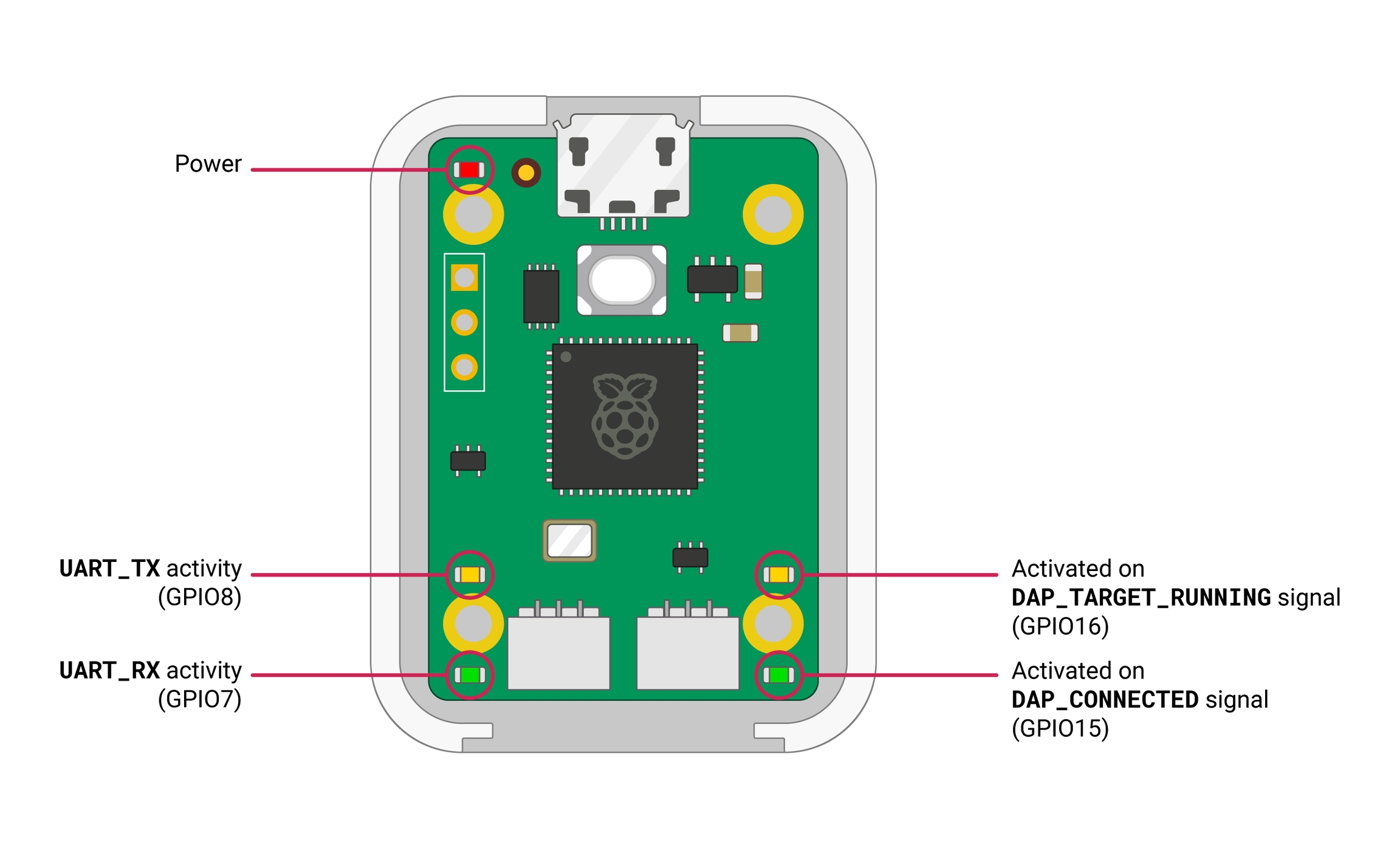
注意
当目标连接时,OpenOCD 会同时打开 DAP 的两个 LED,并在调用 DAP_DISCONNECT 时将它们关闭。
入门指南
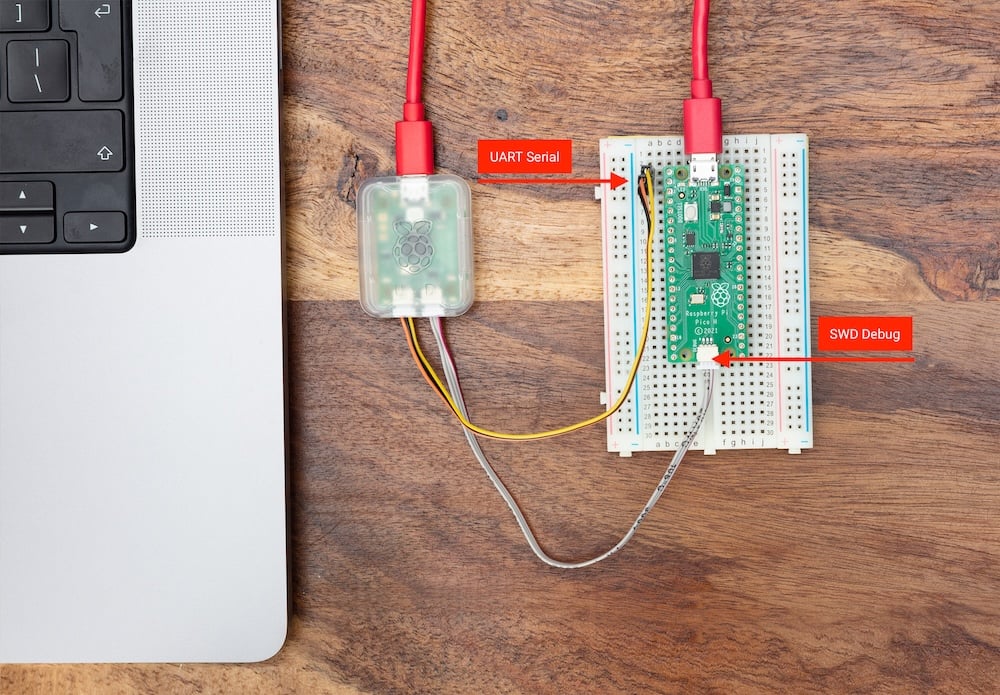
根据你的设置,有不同的方法可以将调试器连接到树莓派 Pico。在下面的示例中,我们将调试器连接到具有更新的三针 JST-SH 连接器用于 SWD 的树莓派 Pico H。
连接以下内容:
将调试器“D”接口连接到 Pico H SWD JST-SH 连接器
将调试器“U”接口,带有三针 JST-SH 连接器连接到 0.1 英寸排针(公头):
调试器 RX 连接到 Pico H TX 引脚
调试器 TX 连接到 Pico H RX 引脚
调试器 GND 连接到 Pico H GND 引脚
注意
如果你有非 H Pico 或 Pico W(没有 JST-SH 连接器),你仍然可以将其连接到调试器。在板上的 SWCLK,GND 和 SWDIO 引脚上焊接一个公连接器。使用随调试器附带的备用 3 引脚 JST-SH 连接器到 0.1 英寸排针(母)电缆,连接到调试器的“D”端口。分别将 Pico 或 Pico W 上的 SWCLK,GND 和 SWDIO 连接到调试器上的 SC,GND 和 SD 引脚。
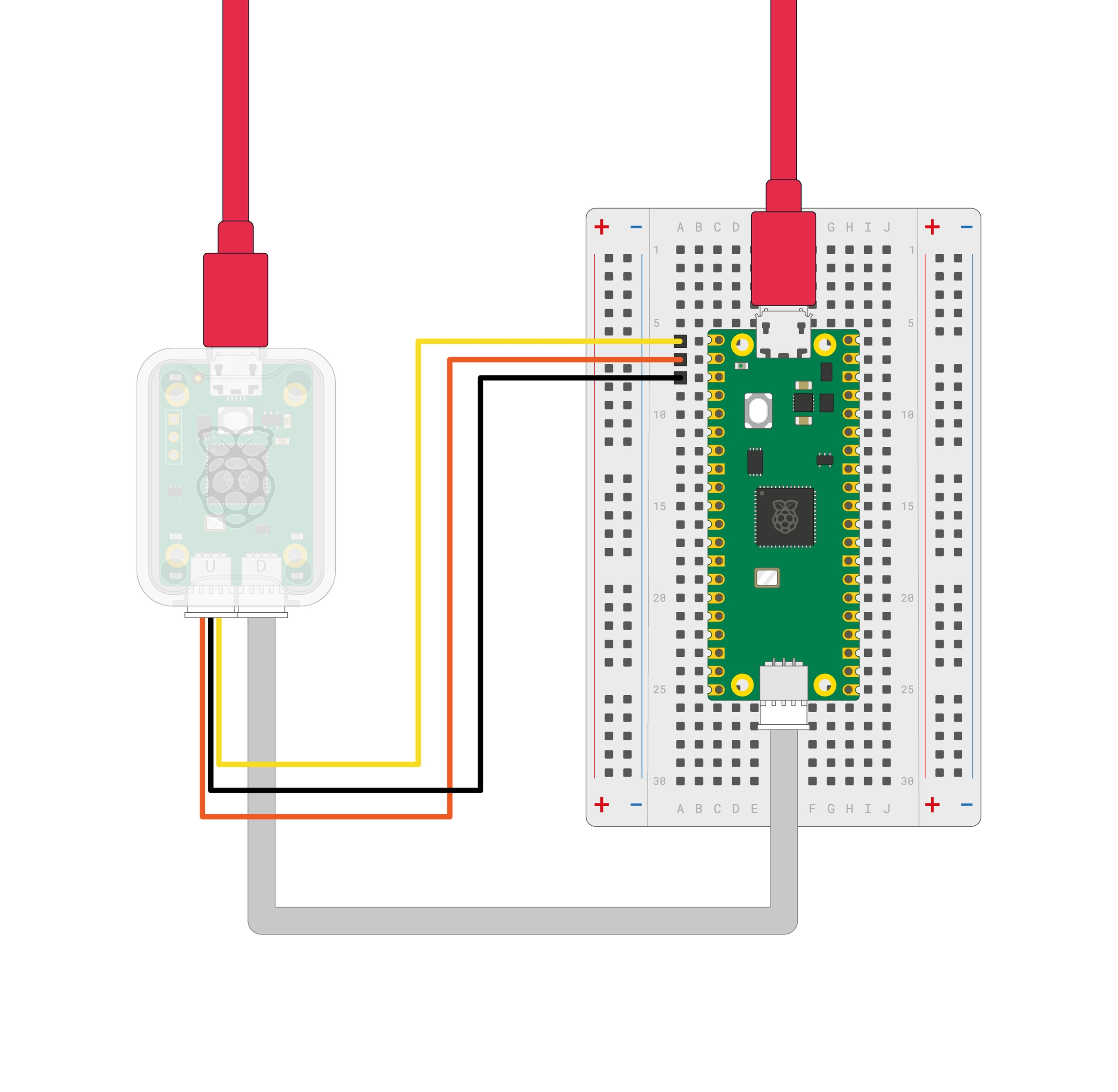
安装工具
要使用调试器,需安装以下工具。
安装 OpenOCD
你需要安装 OpenOCD。
要安装 OpenOCD,请在终端中运行以下命令:
在终端中使用 openocd 命令来运行 OpenOCD。
在 macOS 上安装 OpenOCD
首先,安装包管理器 Homebrew:
在 macOS 上安装 OpenOCD,请运行以下命令:
要运行 OpenOCD,请在终端中使用 openocd 命令。
安装 GDB
我们还需要安装 GNU 调试器 (GDB)。
Linux
安装 gdb-multiarch :
macOS
运行以下命令安装 gdb :
你可以安全地忽略安装过程中关于“特殊权限”请求的消息。
重要
GDB 不支持 gdb Arm-based Macs。因此,要么从源代码编译
gdb,要么使用lldb来代替gdb。开发者没有为在 Arm-based Macs 上运行 GDB 提供官方支持。可以在 Sourceware.org 的 GDB 邮件列表中找到有关 GDB 的支持。lldb 可作为 Xcode 命令行工具的一部分进行安装。
MS Windows
GDB 包含在我们的 Pico Windows 安装程序中。它也包含在 Arm GNU Toolchain Downloads 中。
或者,你可以在我们的《树莓派 Pico 入门指南》第 9 章和附录 A 中找到有关手动安装的信息。
注意
不建议在 Windows 上手动安装 GDB。
串行线调试(SWD)
串行线调试(Serial Wire Debug,SWD)是一种两引脚接口(SWDIO 和 SWCLK),可替代 JTAG 四或五引脚调试接口标准。
将新程序上传到你的 Pico
Pico 调试器可使你通过 SWD 接口和 OpenOCD 来加载二进制文件:从而无需在每次将新二进制文件推送到 Pico 后拔下,然后按住 BOOTSEL 按钮这些操作。使用调试器上传新的二进制文件是完全自动化的。
假如你构建了一个二进制文件:
注意
当你使用调试器上传二进制文件时,使用的是文件的 ELF 版本,而不是你在拖放时使用的 UF2 文件。
使用 SWD 进行调试
它还将让你在服务器模式下使用 openocd,并连接 GDB,这将为你提供断点和“正确”的调试。
在调试构建中,当你在调试器下运行时,你将获得更多信息,因为编译器会使用信息构建你的程序,以告诉 GDB 你的程序正在做什么。
有关更多信息,请参阅《树莓派 Pico 入门指南》第 6 章。
要启动 OpenOCD 服务器,请运行以下命令:
然后打开第二个终端窗口,切换到包含你构建的二进制文件的目录,并启动调试器以将其附加到 OpenOCD 服务器:
GDB 不适用于所有平台。根据你的操作系统和设备,请使用以下替代方案取代 gdb :
在非树莓派设备上使用
gdb-multiarch。在基于 Arm 的 macOS 设备上使用
lldb。
串行连接
确保调试器连接到了你树莓派 Pico 的 UART 引脚。
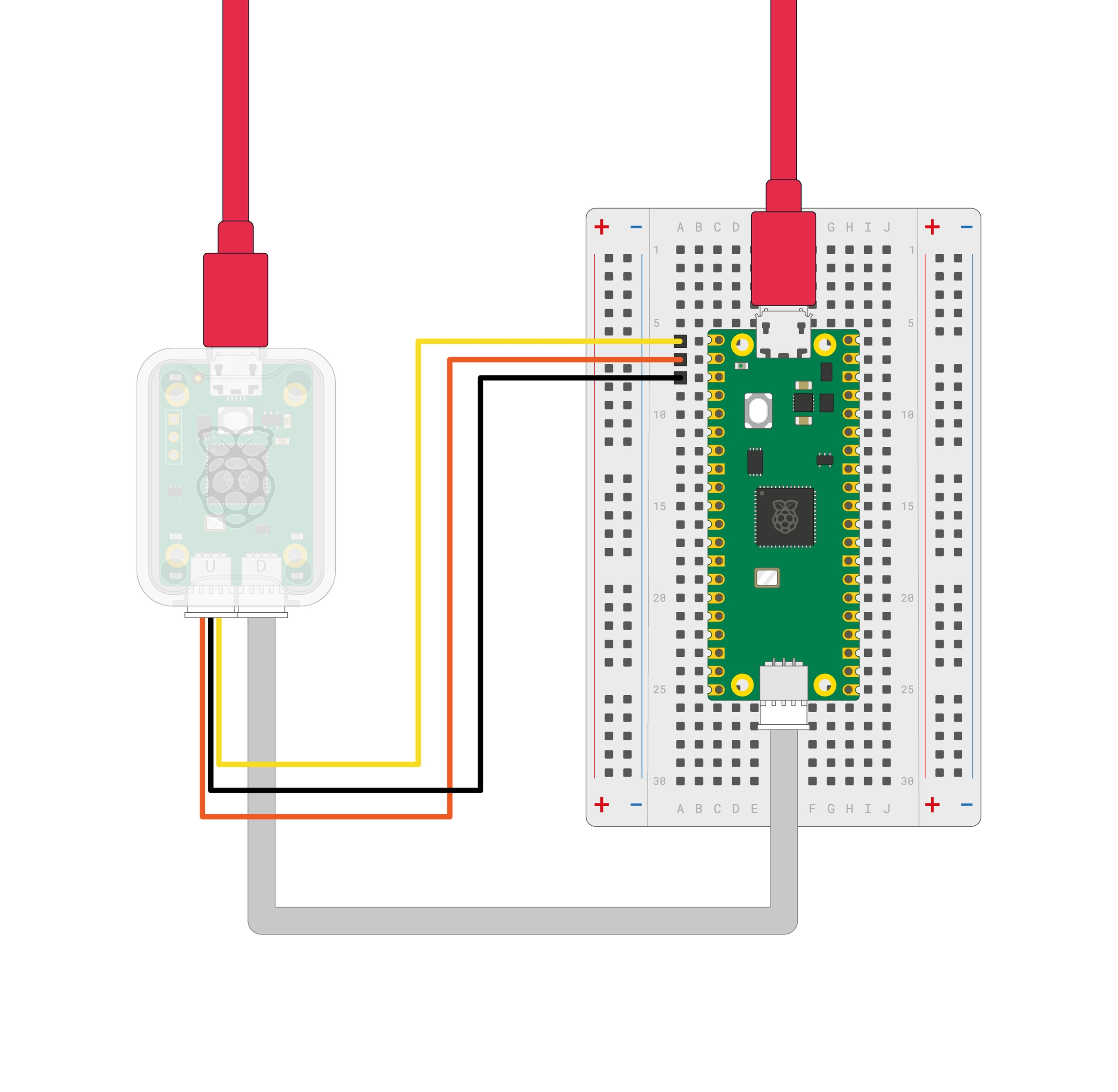
树莓派 Pico UART0 的默认引脚如下:
GND
3
不适用
UART0_TX
1
GP0
UART0_RX
2
GP1
在连接后,树莓派 Pico 的 UART 上的流量将通过调试器中继到你的计算机,并显示为 CDC UART。在树莓派上,显示为 /dev/ttyACM0;在其他平台上,此串口将以不同方式显示(例如,在 macOS 上,显示为 /dev/cu.usbmodemXXXX )。
如果你尚未安装 minicom,请执行以下操作:
并打开串口:
技巧
要退出 minicom,请按 CTRL-A,然后按 X 键。
要测试串行通信,你可以构建并上传“Hello World”示例应用程序。
进入 pico-examples 树中的 hello_world 目录,并运行 make。之后,你可以使用 openocd 将其上传到你的树莓派 Pico。要了解构建 hello_serial 示例程序的完整步骤,请参阅《开始使用树莓派 Pico》第 4 章。
打开 minicom 后,应该在控制台上看到打印出了"Hello, world!"。
对于支持的终端程序,USB 串行 UART 的描述会在 USB 设备描述中进行广告。
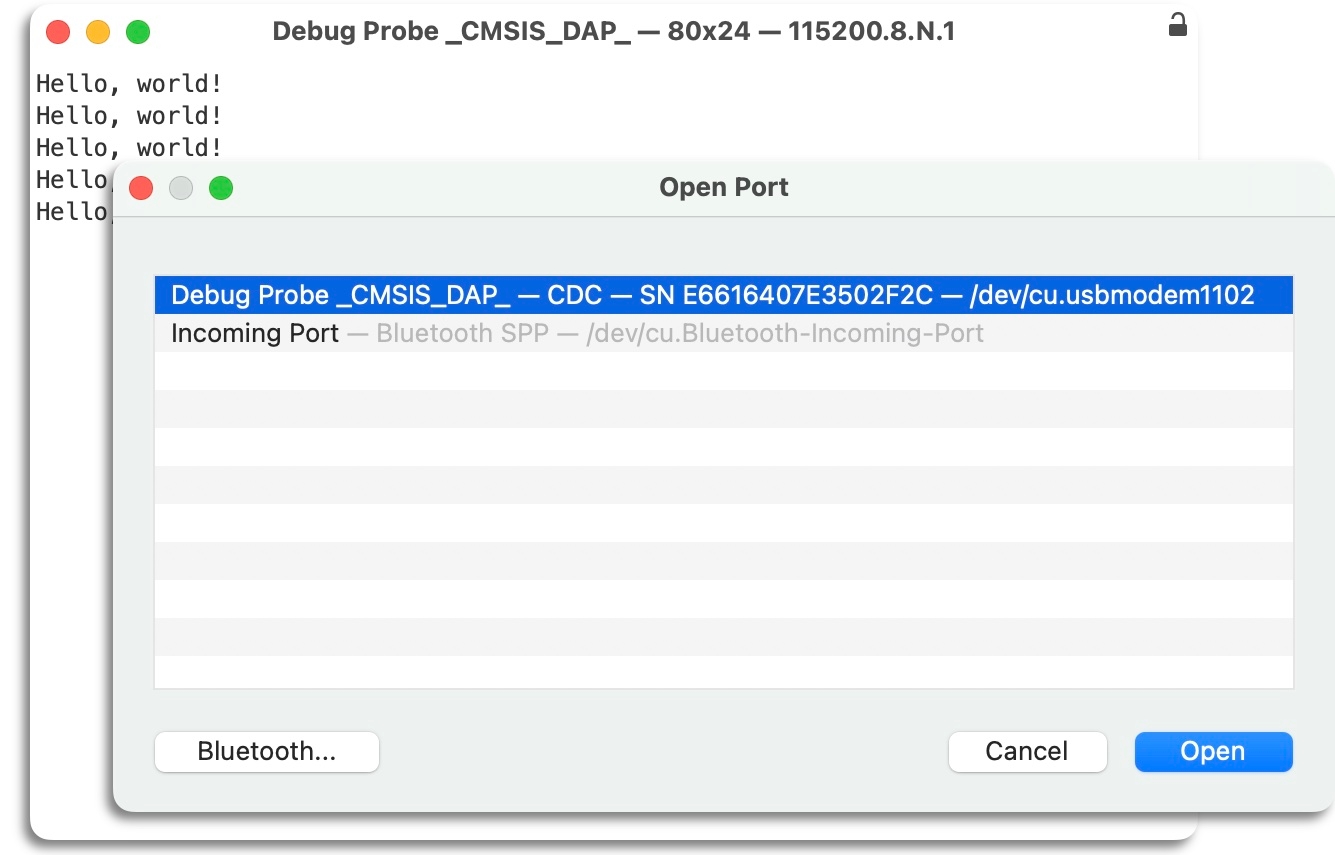
此描述中的唯一序列号意味着在 Windows 上,你的 COM 端口编号是"粘性"的每个设备,并且将允许你编写 udev 规则以将命名设备节点与特定的调试器绑定起来。
更新调试器固件
调试器固件以 UF2 文件的形式由树莓派分发。
调试器固件的最新版本是版本 2。如果你正在运行旧版,或者如果你意外地覆盖了调试器的固件,你可以在 debugprobe GitHub 存储库中找到最新版本的固件。
从最新版本下载 debugprobe.uf2。
捏住调试器外壳顶部以拆除。
在将调试器插入计算机时按住 BOOTSEL 按钮,以挂载名为“RPI-RP2”的卷。
将 debugprobe.uf2 复制到 "RPI-RP2" 卷。文件复制到设备后,将自动卸载设备。
你的调试器将重启,现在运行更新版本的调试器固件。现在已准备好进行调试了。
框图
调试器的原理图和机械图纸可用:
原理图(PDF)
机械图(PDF)
原理图上显示的测试点(TP)位于下图所示位置。
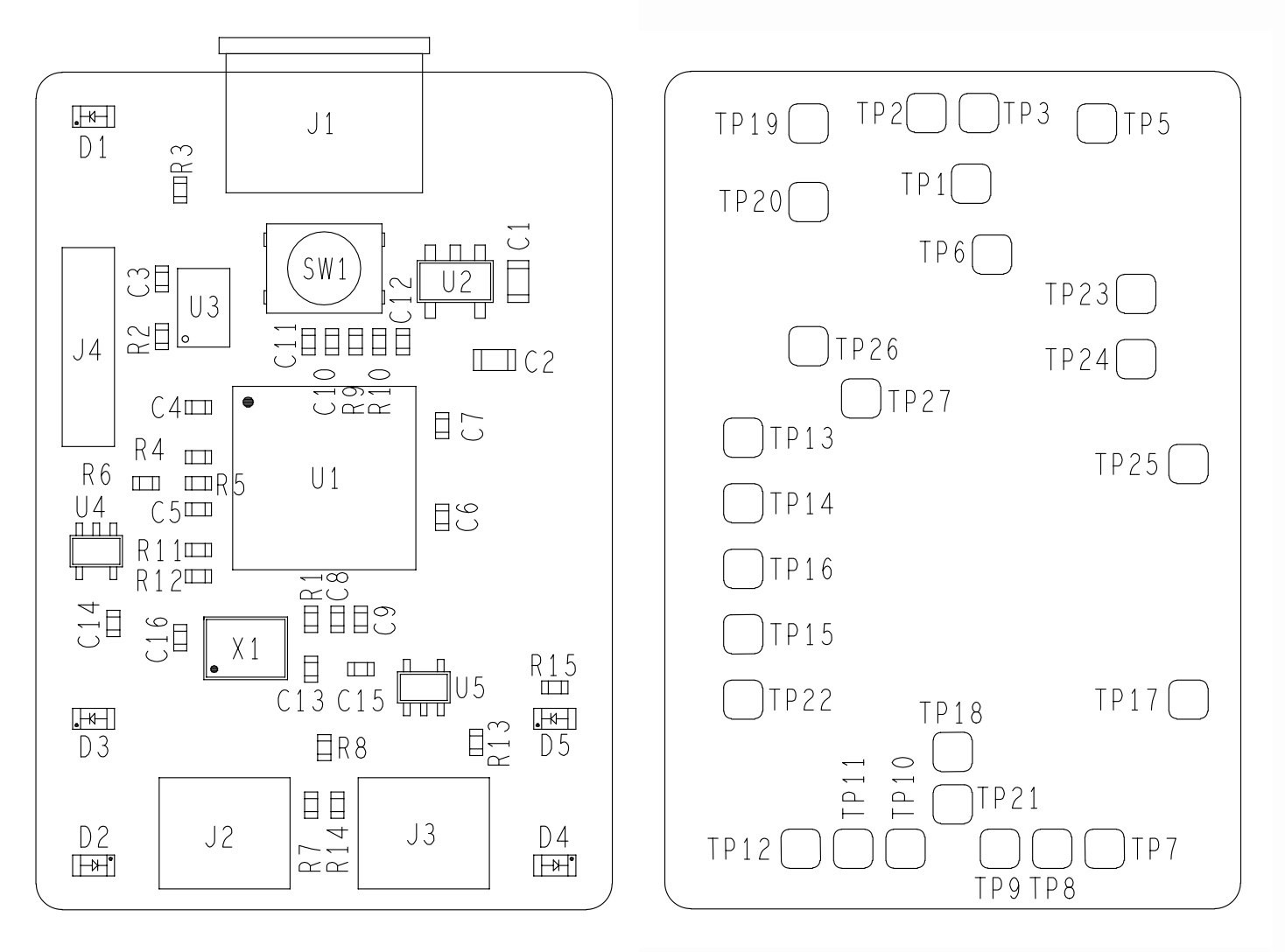
最后更新于
这有帮助吗?